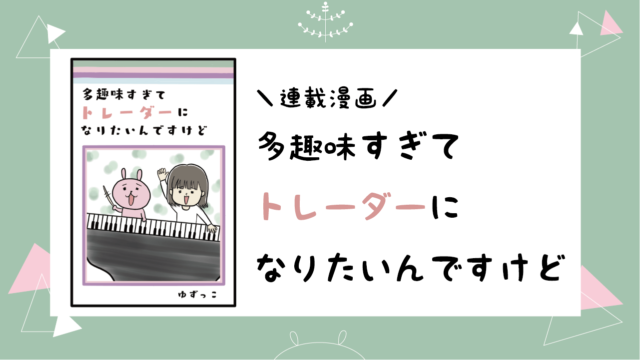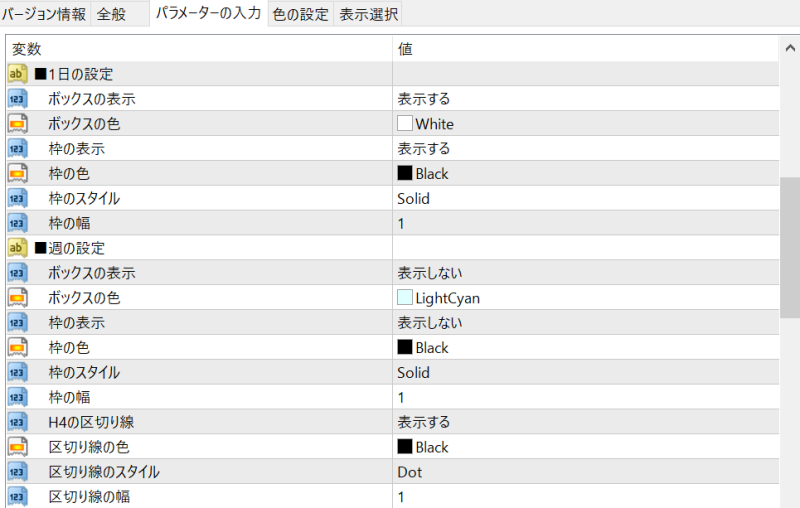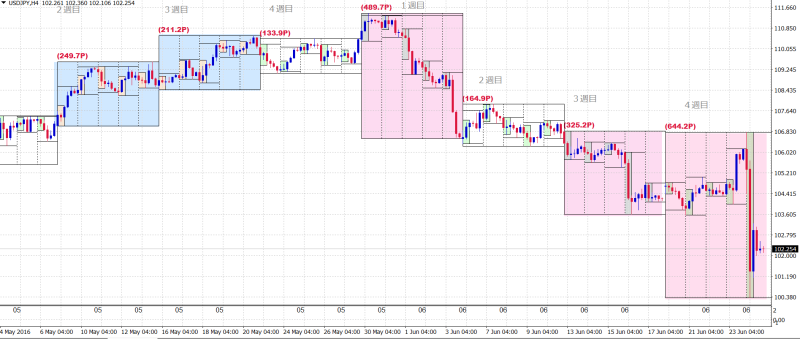「検証が楽になるインジケーター」の設定方法についてご質問がありました事項を記事にします。
インジケーターをダウンロードした後は「パラメーター」を設定する必要があります。
15分足のパラメータの設定方法
15分足から設定していきましょう。
「チャート」→「表示中インディケーター」をクリックします。
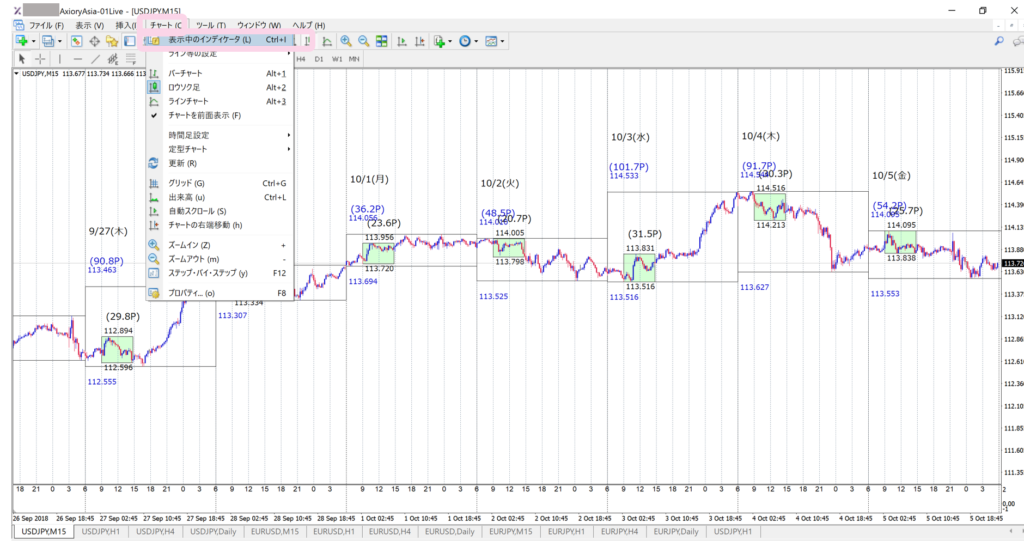
「SessionsDST」→「編集」→「パラメータの入力」をクリックします。
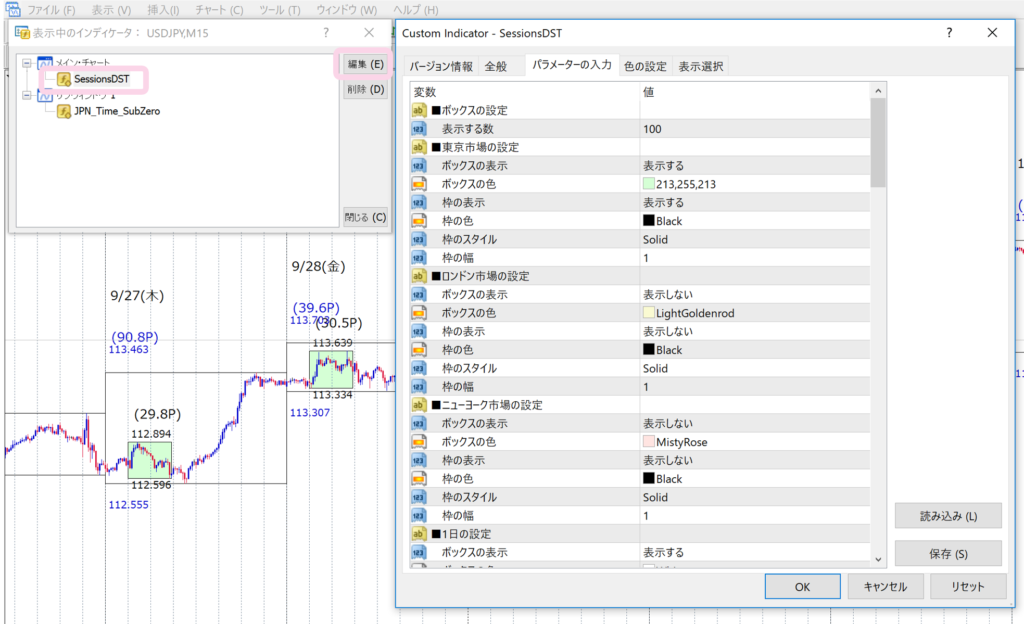
上から順番に下記の画像のように入力するとわたしと同じ設定になります。
(あくまでもわたしの設定です。設定に正解・不正解はないので自分で好きなようにカスタマイズしてください。)
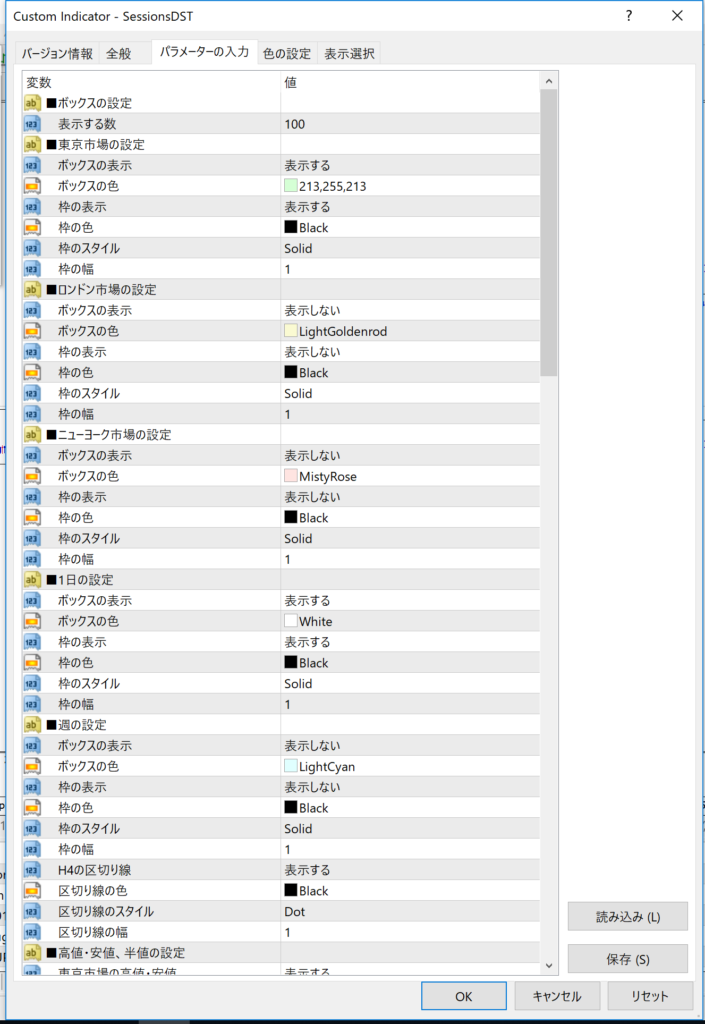
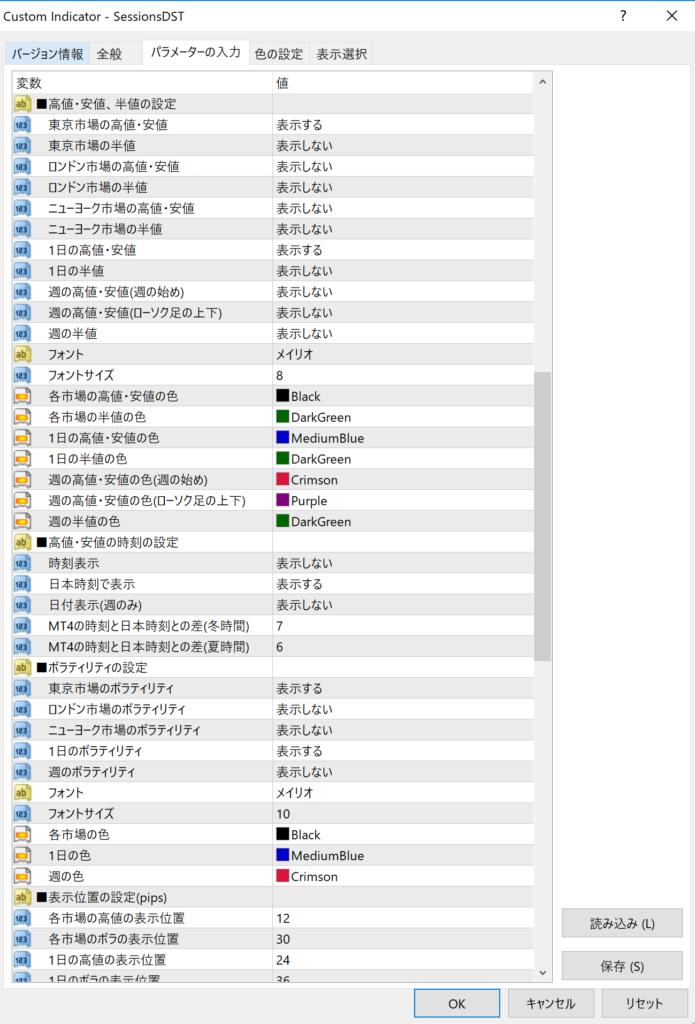
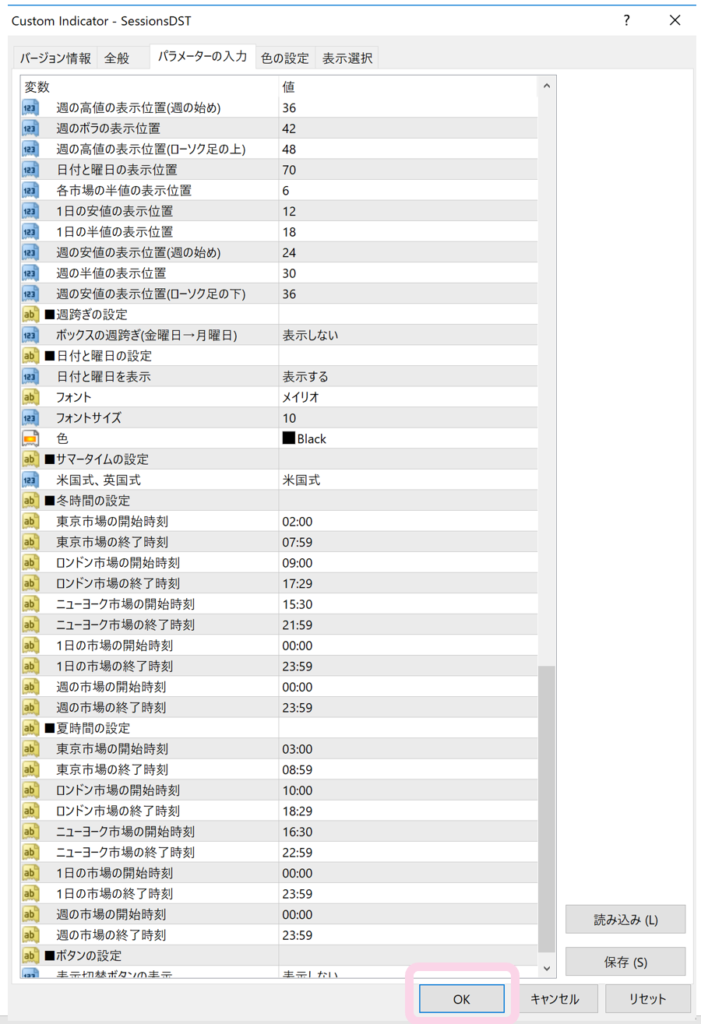
これでわたしと同じ設定になります。
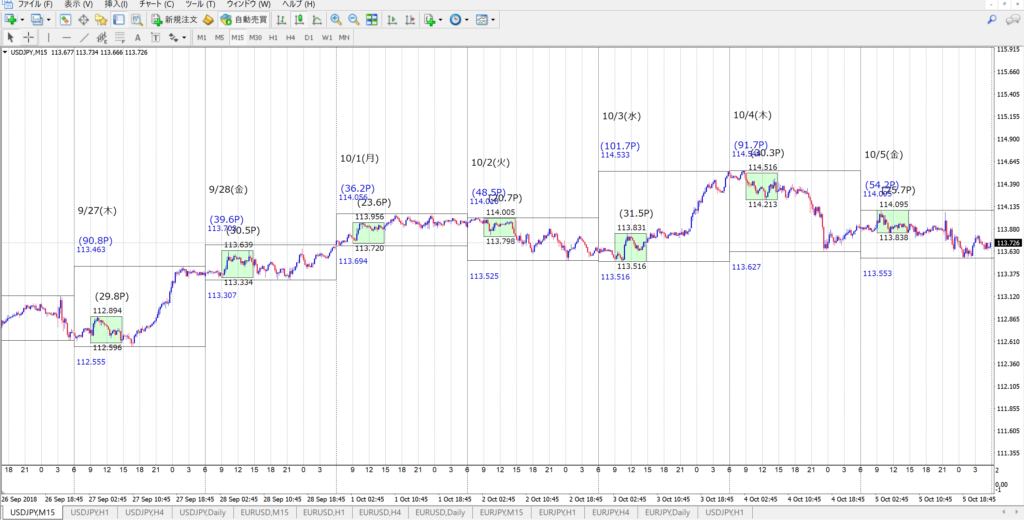
わたしは東京時間を表示する、ロンドン時間・ニューヨーク時間を表示しないに設定していますが、3市場全部表示させると下記の画面になります。
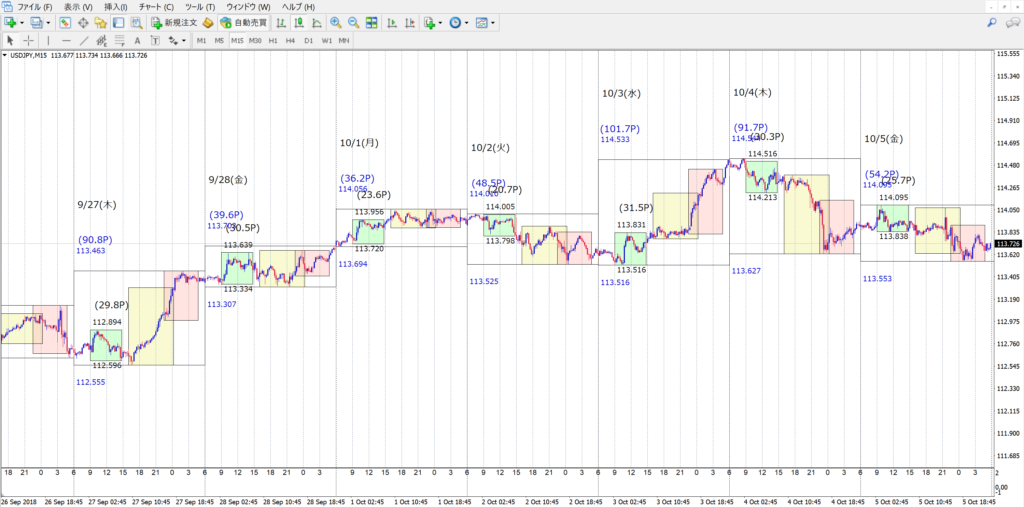
<Axiory社のMT4を使ったときの時間設定>
東京市場は9時~15時
ロンドン市場は17時~1時30分(サマータイム時は16時~0時30分)
ニューヨーク市場は23時30分~6時(サマータイム時は22時30分~5時)
にしたいときはインジケータの編集画面で時間表示を下記のように変更します。
↓
<冬時間 11月第1日曜日から>
東京 2:00〜7:59
ロンドン 9:00〜17:29
NY 15:30〜21:59
<夏時間 3月第2日曜日から>
東京 3:00〜8:59
ロンドン 10:00〜18:29
NY 16:30〜22:59
1時間足のパラメーターの設定方法
■高値安値半値の設定の欄
東京市場の高値安値→表示する
■ボラティリティの設定
1日のボラティリティ→表示する
週のボラティリティ→表示する
■週の設定
ボックスの表示→表示する
このような画面になります。
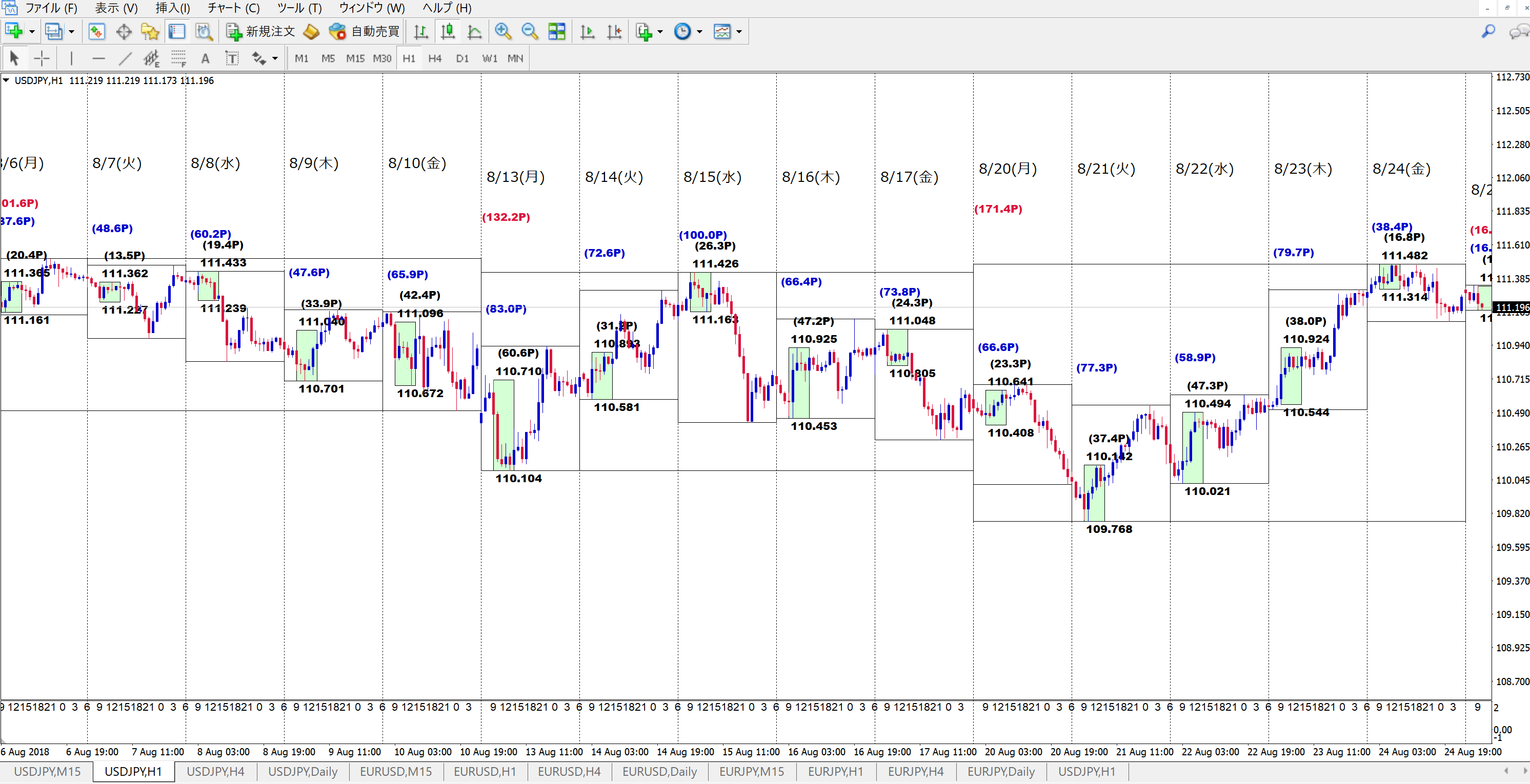
4時間足のパラメーターの設定方法
■ボラティリティの設定
週ボラティリティ→表示する
■週の設定
ボックスの表示→表示する
このような画面になります。

1週目、2週目などの文字は、「挿入」→「テキスト」で入力できます。
水色と桃色の枠は、「挿入」→「図形」→「長方形」で設定できます。
日足のパラメーターの設定方法
■ボックスの設定
表示する数→500
■週の設定
ボックスの表示→表示する
このような画面になります。
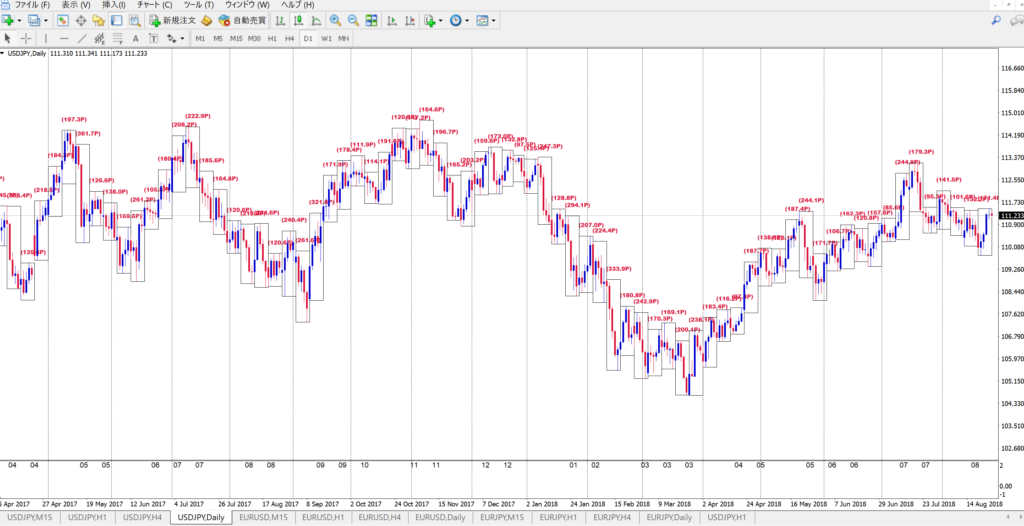
以上です。
設定に正解、不正解はありません。
必要なものは表示し、必要でないものは表示しないを選択してください。
自分色にカスタマイズしてください^^